1. Actor编辑基础
场景的制作以Actor为单位,即一个完整的场景应该由大量的Actor来构成。这里来说明一下Actor的创建方式和删除方式。
编辑器支持两种Actor的创建方式:
- 通过【工具面板】创建
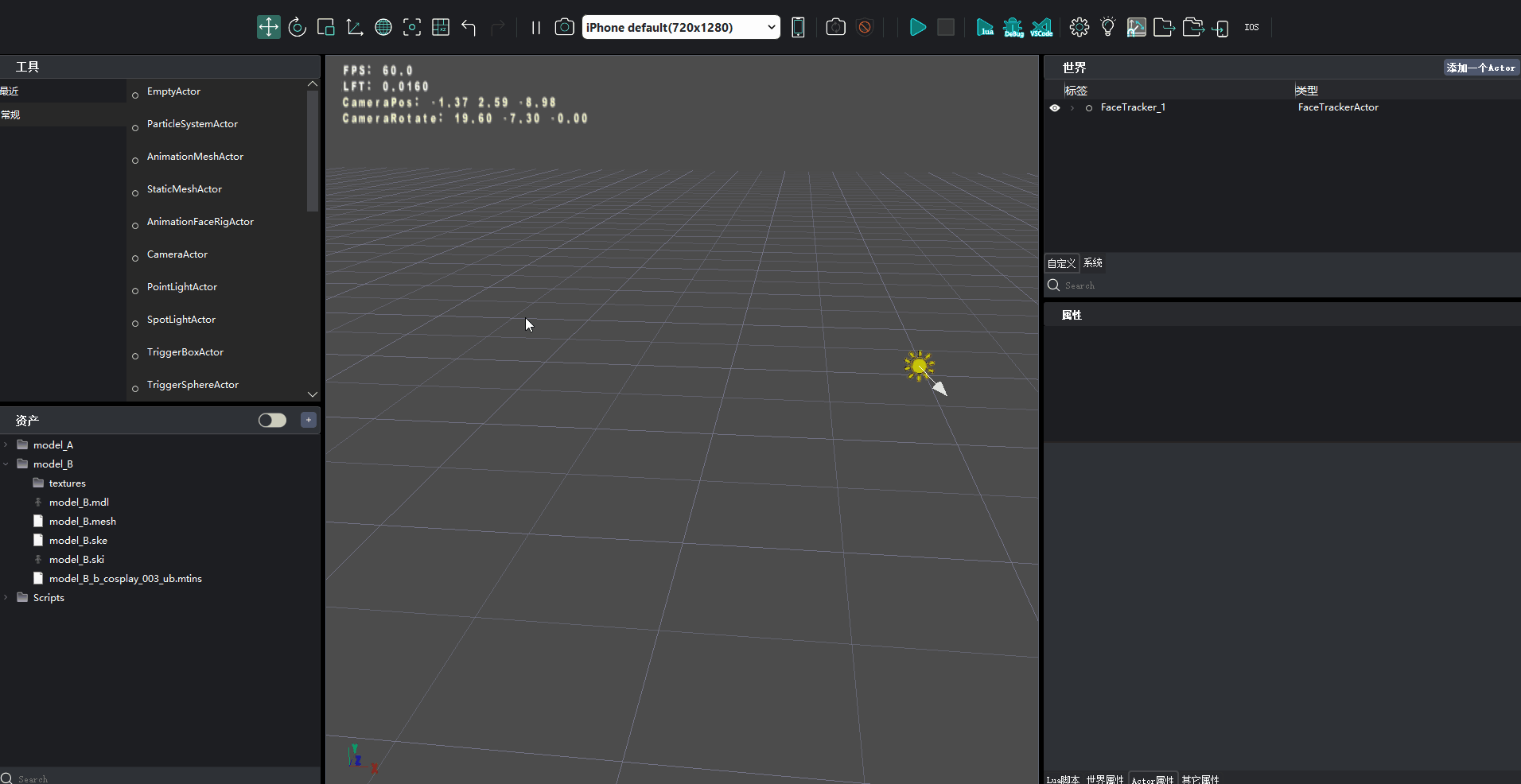
- 通过【资产面板】创建
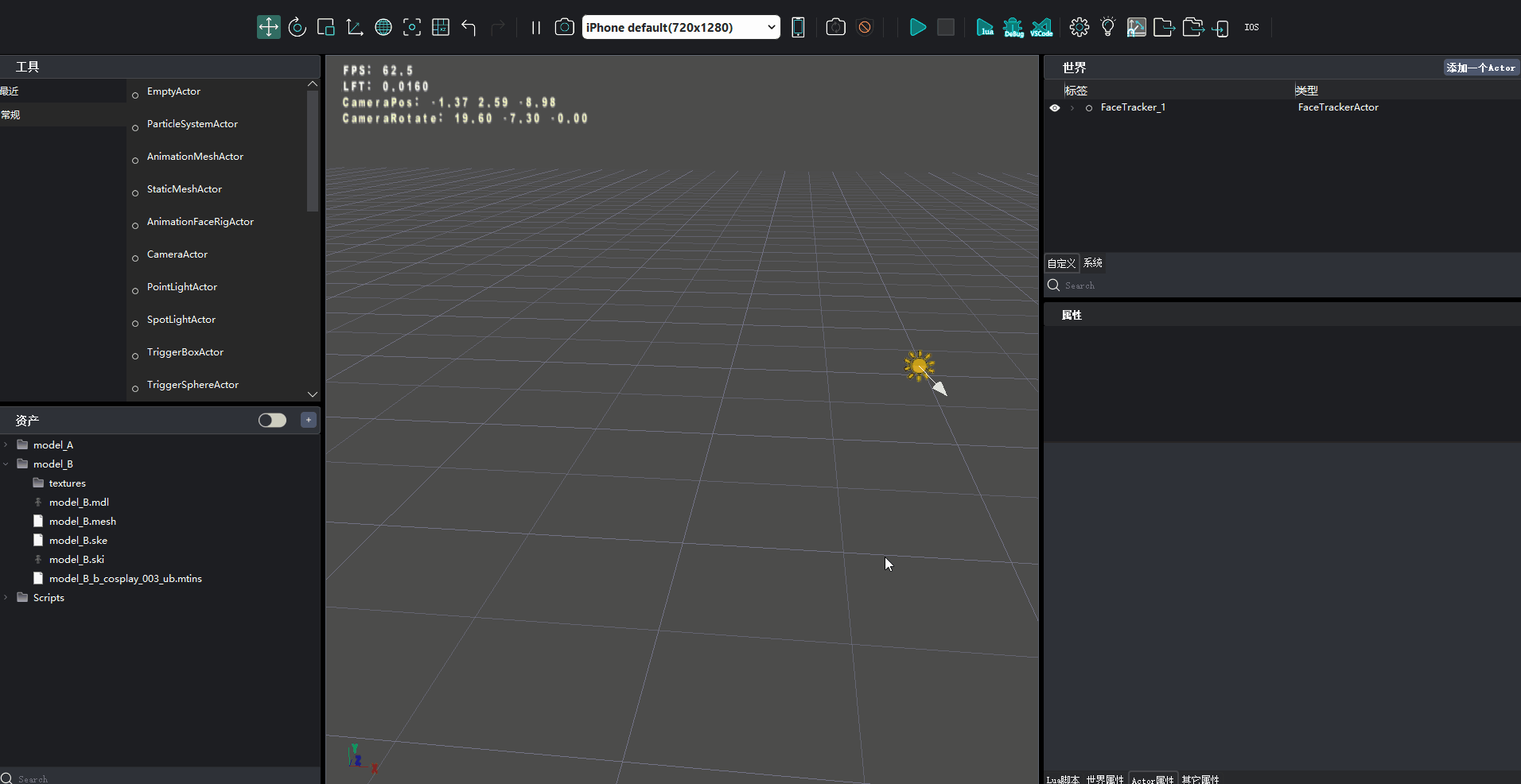
两种方式都可以向场景中添加一个Actor,唯一不同的是:
从工具面板中拖拽创建的Actor没有默认的资源引用,我们在创建Actor后,需要手动为它指定资源路径。
从资产面板中拖拽创建的Actor会自动创建出对应类型的Actor,然后自动指定资源路径。
两种方式各有优劣,大多数情况下,在美术同学布置场景时,都可以直接从资产面板中拖拽创建,比较快速简洁。而有部分需求只需要创建一个Actor用于占位,其引用的资源需要程序在代码中动态确认时,即可通过工具面板中拖拽创建Actor。
2. 世界大纲
所有被创建的Actor会展示在【世界大纲】中,你可以对其进行拖拽、删除、拾取等操作。
2.1. Actor基本操作
- 拾取Actor:
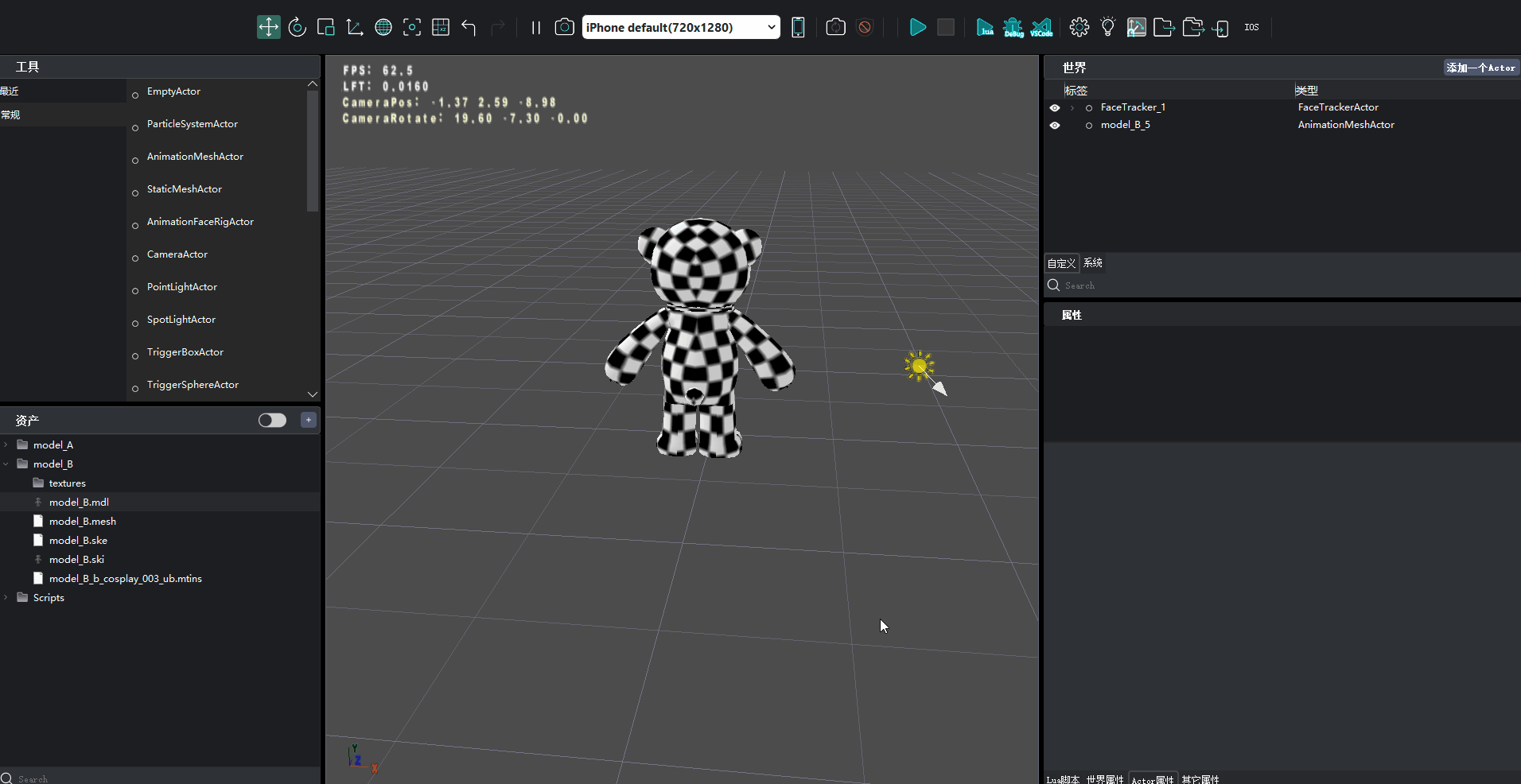
拾取Actor是最基本的操作,通过鼠标点击Actor的方式,可以快速确定Actor在世界中的位置以及它对应的属性。下方的属性面板始终展示当前被拾取的Actor的所有属性信息。
- 删除Actor:
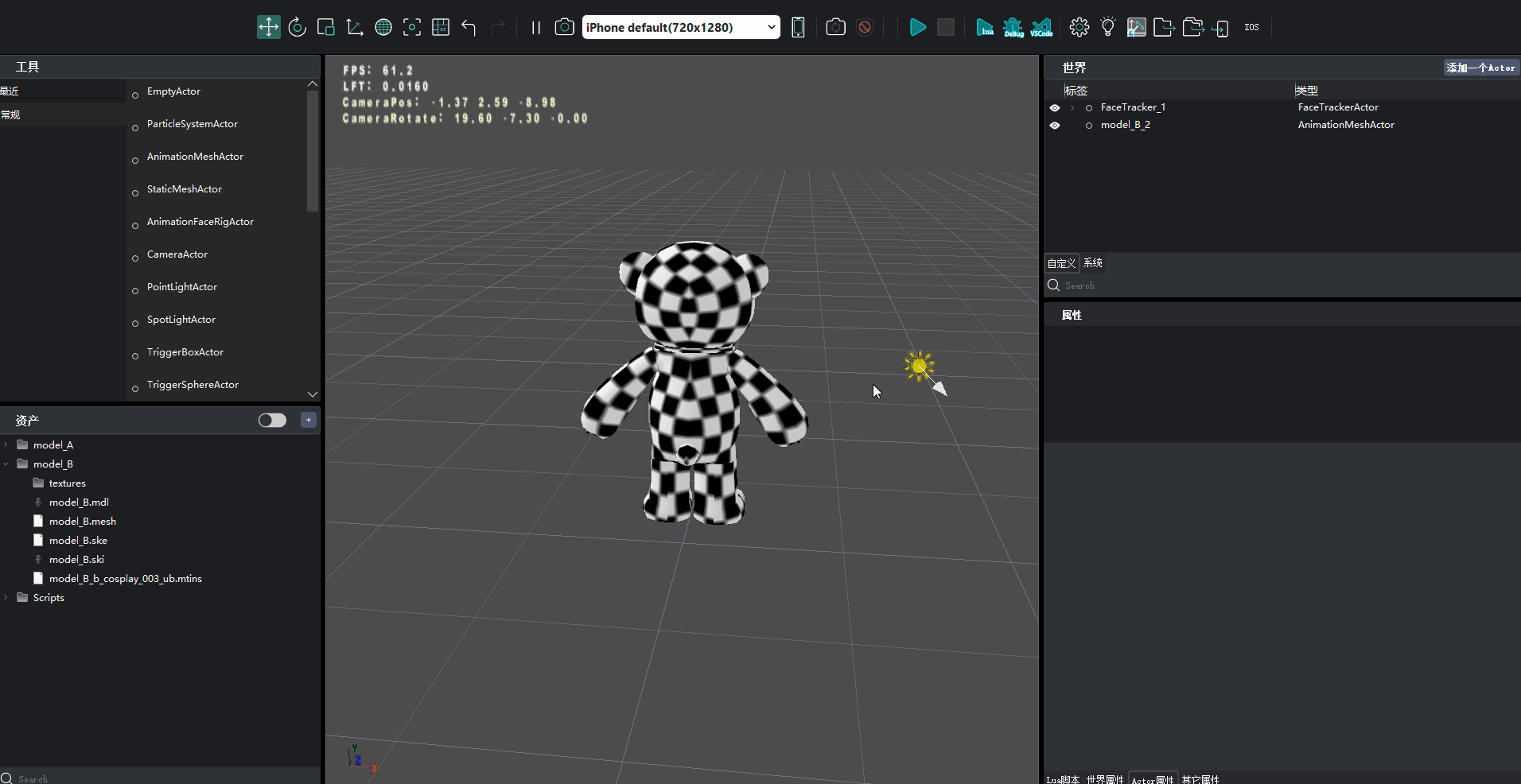
用户可以对Actor进行鼠标右键操作(Mac上为双指点击),然后选择删除Actor。
删除操作会把选中的Actor从场景中删除,该操作支持多选和撤销。
- 拖拽Actor:
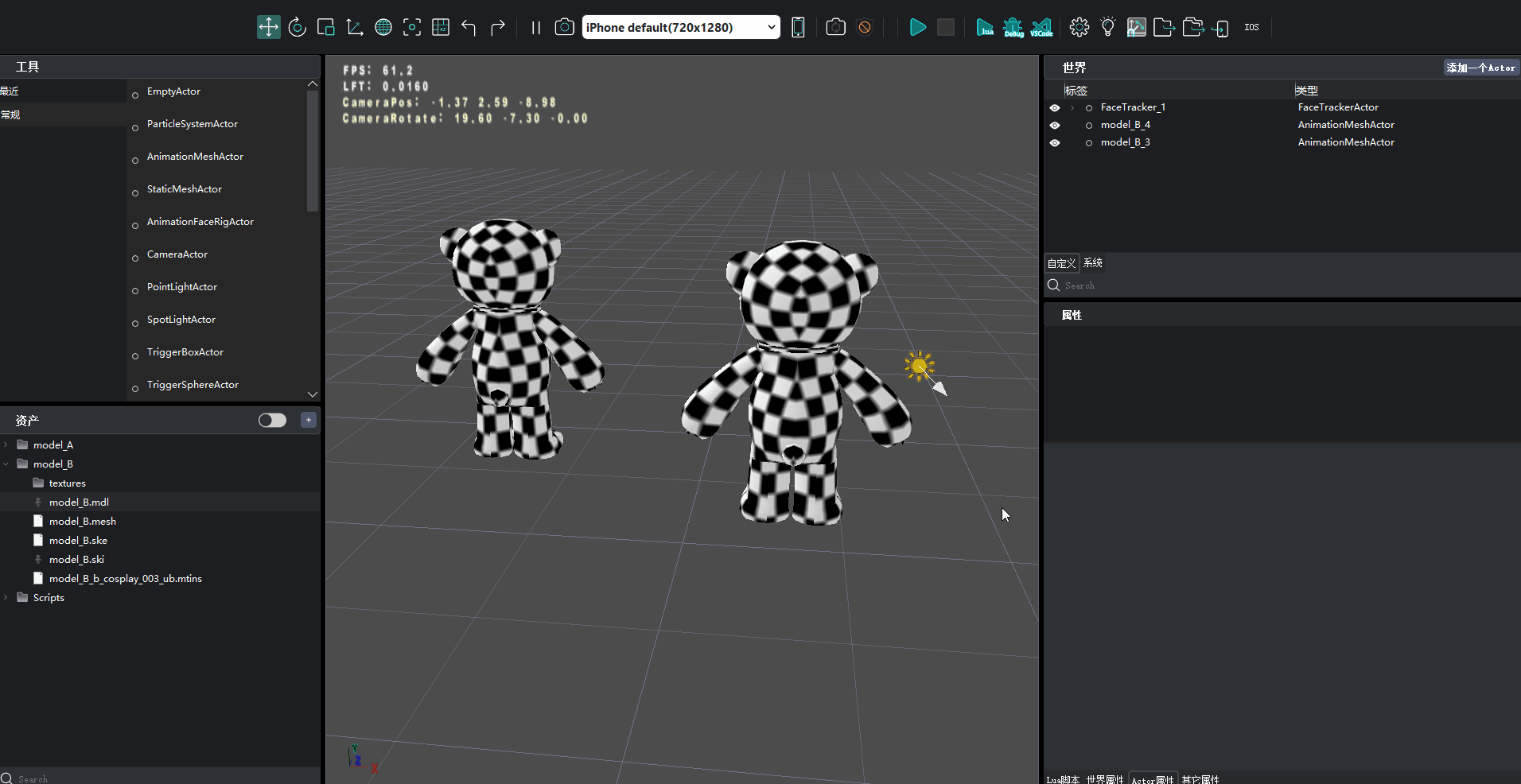
拖拽Actor可以把一个Actor拖拽到另一个Actor上,或者另一个Actor旁边,具体拖拽效果可以关注鼠标光标的变化,在鼠标光标变成“-”时,表示会把当前Actor拖到另一个Actor上,变成“上箭头”或者“下箭头”表示会把当前Actor拖到另一个Actor旁。
在把一个Actor拖到另一个Actor上后,被拖拽的Actor会变成目标Actor的孩子。在目标Actor移动、旋转等操作时,孩子Actor会随着它一起动。具体效果可以看上面的图片展示。
不同文件拖拽进场景时创建的Actor种类不同,具体参照如下:
动画模型Actor 对应文件类型:[.mdl | .dressup]
粒子系统Actor 对应文件类型:[*.fx]
UI场景 Actor 对应文件类型:[*.uix]